
- Автоматизация
- Антропология
- Археология
- Архитектура
- Биология
- Ботаника
- Бухгалтерия
- Военная наука
- Генетика
- География
- Геология
- Демография
- Деревообработка
- Журналистика
- Зоология
- Изобретательство
- Информатика
- Искусство
- История
- Кинематография
- Компьютеризация
- Косметика
- Кулинария
- Культура
- Лексикология
- Лингвистика
- Литература
- Логика
- Маркетинг
- Математика
- Материаловедение
- Медицина
- Менеджмент
- Металлургия
- Метрология
- Механика
- Музыка
- Науковедение
- Образование
- Охрана Труда
- Педагогика
- Полиграфия
- Политология
- Право
- Предпринимательство
- Приборостроение
- Программирование
- Производство
- Промышленность
- Психология
- Радиосвязь
- Религия
- Риторика
- Социология
- Спорт
- Стандартизация
- Статистика
- Строительство
- Технологии
- Торговля
- Транспорт
- Фармакология
- Физика
- Физиология
- Философия
- Финансы
- Химия
- Хозяйство
- Черчение
- Экология
- Экономика
- Электроника
- Электротехника
- Энергетика
Практическая работа №1 «Архивирование файлов»
Практическая работа №1 «Архивирование файлов»
Выполнив данную практическую работу, вы научитесь:
- архивировать файлы с разными значениями сжатия.
Технология выполнения работы:
- Создайте в своей рабочей папке (папке с вашей группой) следующие папки: папку со своей фамилией, в ней папки Архивы.
- Запустите программу WinRar.
- Откройте на компьютере учителя папку с исходным материалом для практической работы Практикум. В этой папке хранятся три типа файлов .doc, .bmp, .exe.
Ответьте на вопрос письменно в тетради, какого типа документы имеют вышеперечисленные расширения?
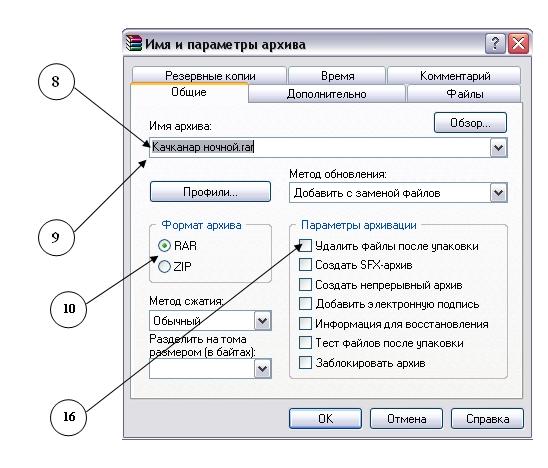
- Скопируйте в папкуАрхивы файлы из папки Практикум.
- Заархивируйте графический файл и сравните размеры обоих файлов. Для этого выполните следующие действия:
- Щелчком правой кнопки мыши выделите файл типа .bmp
- Щелкните на кнопке Добавить в архив…, появится диалоговое окно, уточняющее параметры архивации.
- По умолчанию архивный файл имеет имя исходного файла.
- Если необходимо задать иное имя архива, то введите его в поле ввода имени.
- Выберите формат архивного файла, например RAR.
- Остальные параметры оставьте без изменения.
- Щелкните по кнопке Ok.
- Сравните размеры исходного файла и архивного. Данные внесите в таблицу 1.
- Заархивируйте файл типа .doc и сравните размеры обоих файлов. Данные внесите в таблицу 1.
- Заархивируйте файл типа .exe и сравните размеры обоих файлов. Данные внесите в таблицу 1.
- Удалите исходные файлы.
- Заархивируйте файлы в формате архива ZIP. Заполните таблицу 1. полученными данными.
Внимание!!! Возможно упаковывать файлы с их последующим удалением, если был выбран такой метод.
Таблица 1
| Формат архива | Имя файла и его расширение | Исходный размер | Размер после архивации |
При создании нового архива нужно задать параметры архивирования. Прежде всего, необходимо задать имя архивного файла и место его сохранения на диске. Далее, нужно выбрать формат архивации RAR или ZIP (формат ZIP более широко распространен, а метод RAR обеспечивает больше возможностей и более сильное сжатие).
В обоих форматах поддерживаются шесть методов архивации: Без сжатия, Скоростной, Быстрый, Обычный, Хороший и Максимальный. Максимальный метод обеспечивает наиболее высокую степень сжатия, но с наименьшей скоростью. Напротив, Скоростной сжимает плохо, но очень быстро. Метод Без сжатия просто помещает файлы в архив без их упаковки. Если вы создаете архив для передачи по компьютерным сетям или для долговременного хранения, имеет смысл выбрать метод Максимальный для получения наилучшего сжатия. Если же вы создаете ежедневную резервную копию данных, то, как правило, лучше использовать Обычный метод. Следующий параметр архивации — размер словаря. Он может принимать значения 64, 128, 256, 512 и 1024 Кб. Чем больше размер словаря, тем лучше, но медленнее сжатие.
WinRAR позволяет создавать многотомные архивы, то есть архивы, состоящие из нескольких частей. Обычно тома используются для сохранения большого архива на нескольких дискетах или других сменных носителях. Первый том архива имеет обычное расширение гаг, а расширения последующих томов нумеруются как r00, r01, r02 и так далее.
Архив может бытьнепрерывным (позволяет добиться максимальной степени сжатия) и самораспаковывающимся (SFX, от англ. Self-eXtracting). Для разархивации такого архива не нужна специальная программа, достаточно запустить файл архива на выполнение, так как он является исполняемым файлом и имеет расширение .exe.
Для архивации звуковых и графических файлов может использоваться дополнительный специальный метод мультимедиа сжатие, при котором может быть достигнута на 30% более высокая степень сжатия, чем при обычном сжатии.
|
|
|
© helpiks.su При использовании или копировании материалов прямая ссылка на сайт обязательна.
|